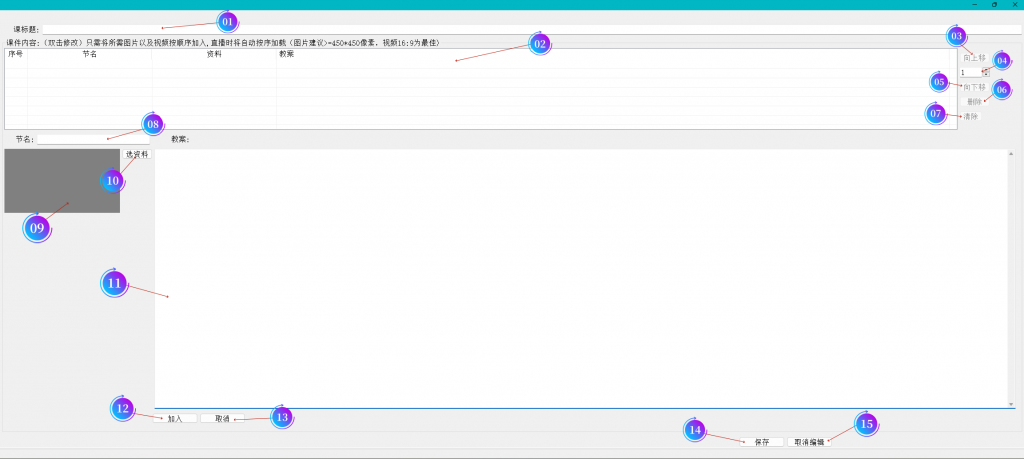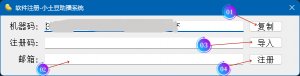软件安装
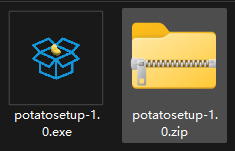
(图1)
在上图1中我们在本网站下载的是上图右边的zip压缩包,通过解压缩后即为上图右则安装包,请认谁上图官方特制的安装图标。如下图2所示:
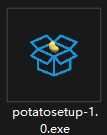
(图2)
双击打开potatosetup.exe可执行文件,执行安装,此时如果360或者系统杀毒软件提示,请允许即可,在首次运行过程中如果有提示请允许即可,误报属正常现象;我们允许了之后将进入下图3所示安装许可协议界面:
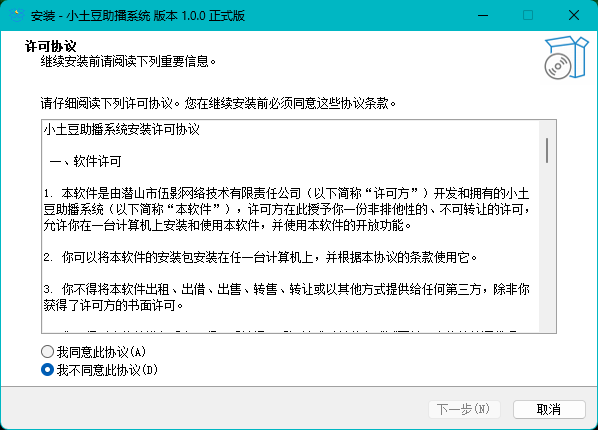
(图3)
在上图3中为小土豆助播系统许可协议,选择“我同意此协议”即可进入“下一步”操作,点击“下一步”按钮即可进入如下图4所示:
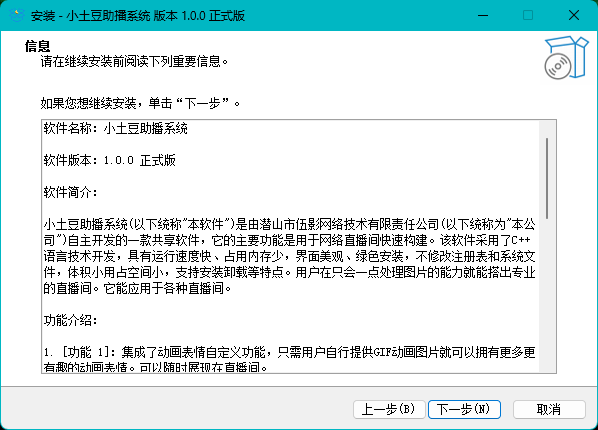
(图4)
上图4为小土豆助播系统软件简介,阅读完毕后,单击“下一步”按钮即可进入如下图5所示的界面:
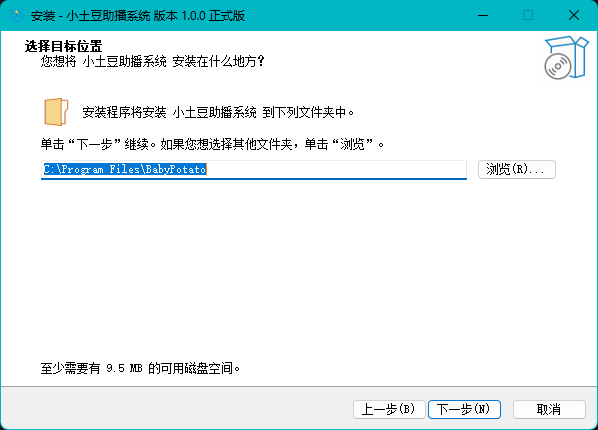
(图5)
上图5为安装目录选择界面,默认为系统”C:\Program Files\BabyPotato”目录下,用户可以单击浏览按钮选择安装目录。然后确认好安装的目录时,点击下一步进入如下图6所示界面:
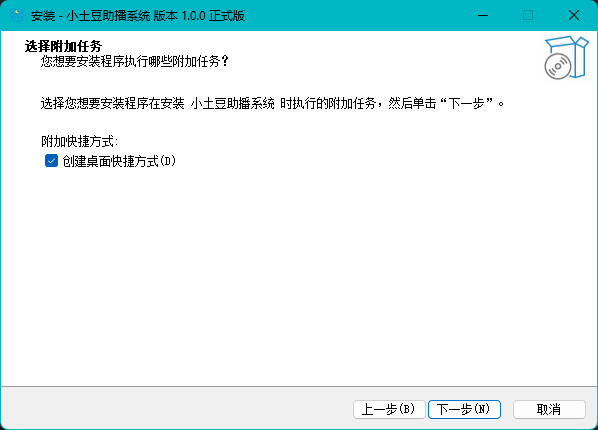
(图6)
上图6为桌面快捷方式,默认选项为勾选状态,点击“下一步”按钮进入下一步,如下图7所示:
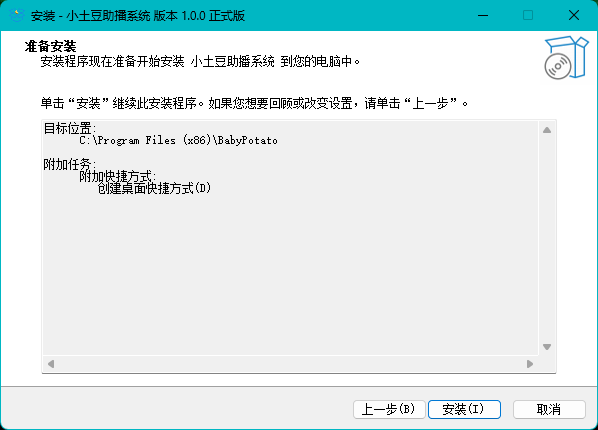
(图7)
上图7为准备安装界面,全过程如果需要修改单击上一步按钮,单击取消按钮取消掉本次的安装。在上图中单击安装按钮完成安装如下图8所示:
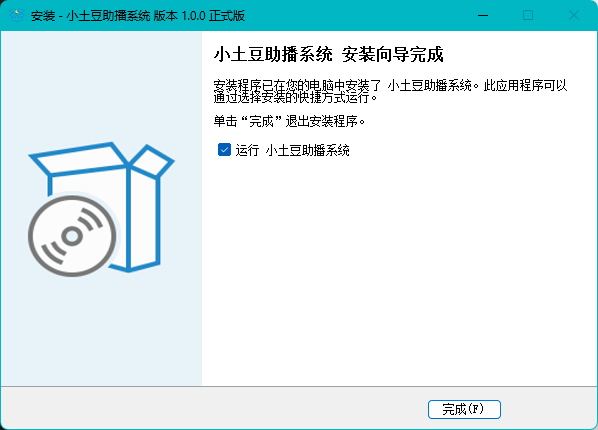
(图8)
上图8中默认勾选了运行小土豆助播系统,此时单击完成即立即运行小土豆助播系统软件,如果不勾选,需要用户双击桌面“小土豆”快捷方式才可以打开本软件。至此整个安装过程操作介绍完毕。进入后面的内容看看如何正确的使用小土豆助播系统吧!!